大神处理win10系统删除iE的步骤
发布日期:2019-10-06 作者:专注于电脑系统 来源:http://www.08153.com
你是否遇到过关于对win10系统删除iE设置的方法,在使用win10系统的过程中经常不知道如何去对win10系统删除iE进行设置,有什么好的办法去设置win10系统删除iE呢?在这里小编教你只需要1、进入控制面板→程序和功能,点击左侧的“打开或关闭windows功能”。 2、在打开的“windows功能”窗口中,找到“internet Explorer 8”。就搞定了。下面小编就给小伙伴们分享一下对win10系统删除iE进行设置的详细步骤:
1、进入控制面板→程序和功能,点击左侧的“打开或关闭windows功能”。
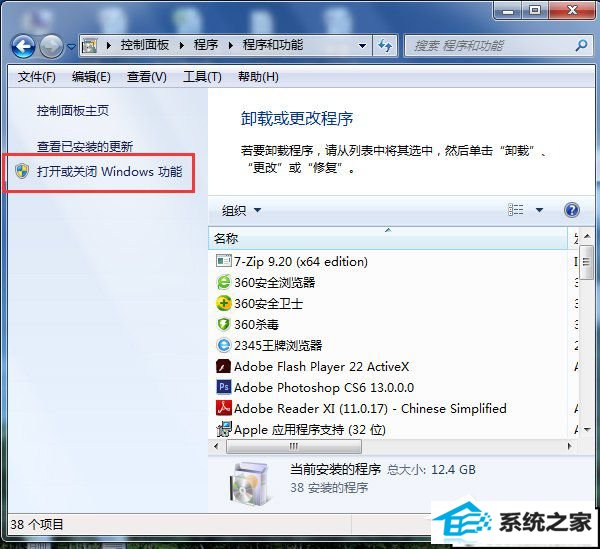
2、在打开的“windows功能”窗口中,找到“internet Explorer 8”。
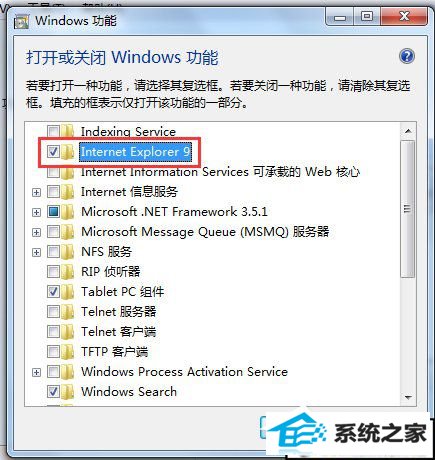
3、将前面的勾选去掉,由于关闭的是系统功能,会弹出一个警告对话框,点击“是”即可。
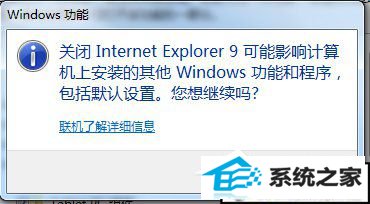
4、点击“确定”后,会弹出一个系统配置对话框,等待配置完成,此过程中不要切断电脑电源或关机,配置完成后会自动关闭对话框。
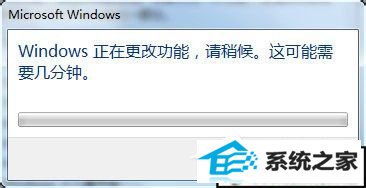
5、打开或关闭windows功能后,会在关机和开机时出现一个配置更新的界面,在配置过程中不要切断电源和关闭电脑,耐心等待配置完成即可。